Cómo cambiar el tamaño del papel a A4 y establecerlo como predeterminado en Microsoft Word
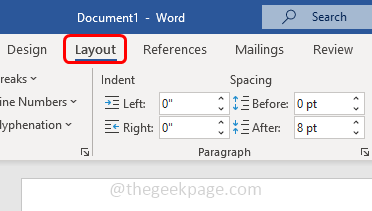
- 1245
- 190
- Adriana Tórrez
Los documentos aparecen en diferentes tamaños de papel, dicen A3, A4, Carta, etc. En Microsoft Word, tiene muchas opciones, de las cuales el tamaño de la configuración del papel también es una de ellas. Aquí puede establecer el tamaño requerido también ajustar el ancho y la altura del papel si desea que el mismo formato sea repetitivo para todos los documentos, entonces también puede configurarlo como predeterminado. Al hacerlo, no necesita cambiar el tamaño del papel cada vez que da una impresión. De todos modos, la configuración del valor predeterminado no significa que una vez que el conjunto no se puede cambiar, por supuesto, se puede hacer. Pero esta opción se usa para conveniencia si está utilizando el mismo formato de tamaño a menudo. Más comúnmente, las personas prefieren usar el tamaño A4, por lo que en este artículo, veamos cómo establecer el tamaño del papel en A4 y establecerlo como un valor predeterminado. El mismo proceso sigue si necesita otros tamaños como A3, A5, etc.
Establezca el tamaño de papel predeterminado en A4
Paso 1 - Abre el Microsoft Word
Paso 2 - En la parte superior, haga clic en el disposición pestaña
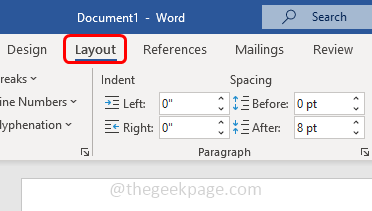
Paso 3 - En el configuración de página Sección, haga clic en el pequeño marca de flecha presente en la esquina derecha
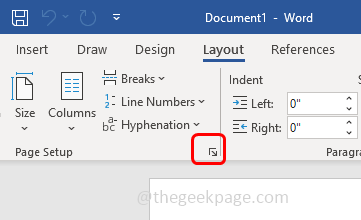
Etapa 4 - Aparecerá una ventana de configuración de página, vaya a la papel pestaña
Paso 5 - En el Tamaño de papel desplegable, seleccione A4 tamaño
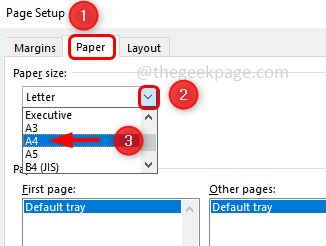
Paso 6 - Luego haga clic en el Establecer por defecto botón
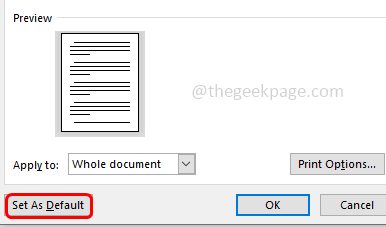
Paso 7 - Aparece una ventana emergente de confirmación, haga clic en Sí, y el tamaño del papel A4 se establece como predeterminado.
Eso es todo! Espero que la información proporcionada anteriormente sea útil y fácil de entender. Gracias por leer!!
- « Outlook sigue pidiendo contraseña en la solución de correo de Yahoo
- Cómo arreglar el archivo de los equipos de Microsoft es un error bloqueado »

